「マスタ登録メニュー」から「商品分類別 商品一覧表」を起動します。
|
| (1)印刷条件指定画面 |
1.起動時は、印刷条件の指定画面が表示されます。
|
▼「商品分類」に「委託品」を指定した場合の画面(一度にひとつの分類だけを指定できます)
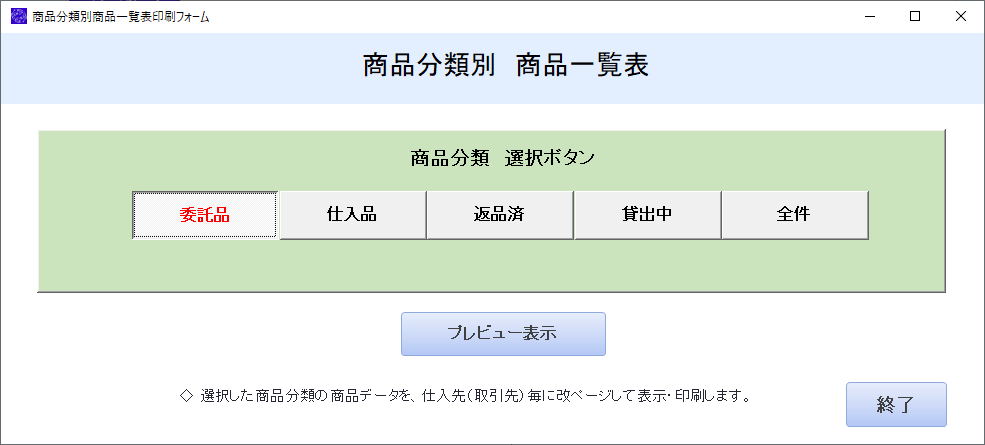 |
2.商品分類選択ボタンで、表示する商品分類をクリックして指定します。
「全件」を指定した場合は、「委託品」、「仕入品」、「返品済」、「貸出中」の4つの分類全てを選択した状態となります。
3.「プレビュー表示」をクリックします。
4.「終了」をクリックすると、条件指定画面を閉じ、メインメニューに戻ります。
|
| (2)帳票印刷プレビュー画面 |
1.印刷対象となるデータ:「商品登録画面」で登録された商品データ(「商品マスタテーブル」)が対象です。
注)数量が 0 の商品データも表示されます。
2.指定された表示条件のデータを抽出し、以下の手順で印刷します。
・該当する商品明細が①商品分類/昇順、仕入先/昇順、②商品名/昇順、③商品コード/昇順に表示されます。
注)全件指定の場合、取引先単位で商品分類毎の集計が表示され、以降次の取引先分が同様に表示されます。
・仕入先毎に集計され、仕入先合計が表示されます。
・商品分類毎に集計され、商品分類合計が表示され、改ページを行います。
・最後に総合計が表示されます。
・掛率には販売価格÷仕入価格の値を小数点1位まで表示します。仕入価格が未入力の場合は表示されません。
注)数量が 0 の明細分は計算上金額が 0 となるため、合計行にも金額は加算されません。
3.印刷プレビュー画面 ※画面は最終ページ印刷時のレイアウトイメージです。
|
▼「商品分類」に「委託品」を指定した場合の帳票プレビュー画面
|
 |
1504 ○○株式会社
商品コード カテゴリ名 商品名 取引先伝票番号 数量 仕入価格 販売価格 掛率 入庫日 在庫場所
15649001 江戸小紋 江戸小紋 2 \000,000,000 \000,000,000 0.0 2021/05/20 自店舗
15649002 江戸小紋 江戸小紋 2 \000,000,000 \000,000,000 0.0 2021/05/20 自店舗
15649003 江戸小紋 江戸小紋 2 \000,000,000 \000,000,000 0.0 2021/05/20 自店舗
15649004 江戸小紋 江戸小紋 2 \000,000,000 \000,000,000 0.0 2021/05/20 自店舗
15649005 江戸小紋 江戸小紋 4 \000,000,000 \000,000,000 0.0 2021/05/20 自店舗
15600095 紋御召 紋御召 6 \000,000,000 \000,000,000 0.0 2021/05/20 自店舗
■仕入先合計 18 \000,000,000 \00,000,000,000
■分類合計 121 \000,000,000 \00,000,000,000
■総合計 390 \000,000,000 \00,000,000,000
|
 |
4.フッター部分表示
・左端に印刷日、右端にページ数が表示されます。
・複数ページある場合は、画面左下に以下のレコードセレクタが表示され、前後ページめくり、先頭、最後への移動が行えます。

|
| (3)帳票の印刷 |
帳票を印刷する場合は、画面上の「印刷」アイコンをクリックし、以下の印刷ダイアログを表示します。
必要に応じて「プロパティ」の内容を確認、変更した後、「OK」ボタンで印刷を行います。
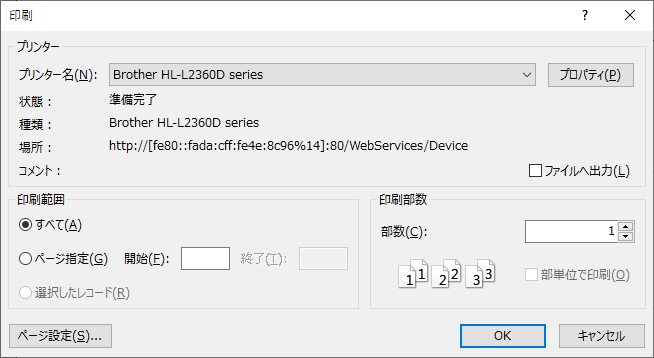
|
| (4)プレビュー画面の終了 |
画面上の「印刷プレビューを閉じる」をクリックすると、プレビュー画面が閉じて印刷指定画面に戻ります。
|
|